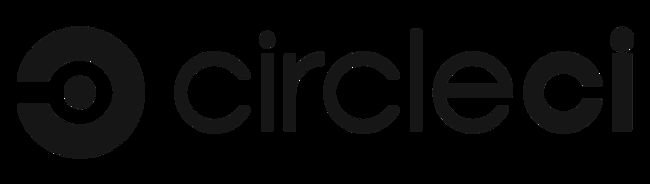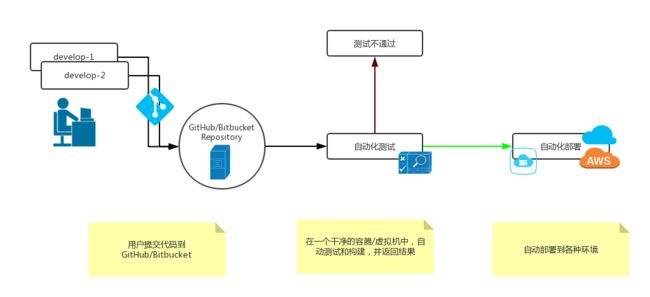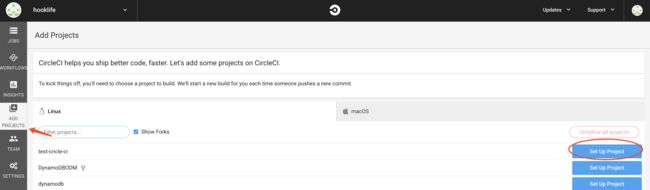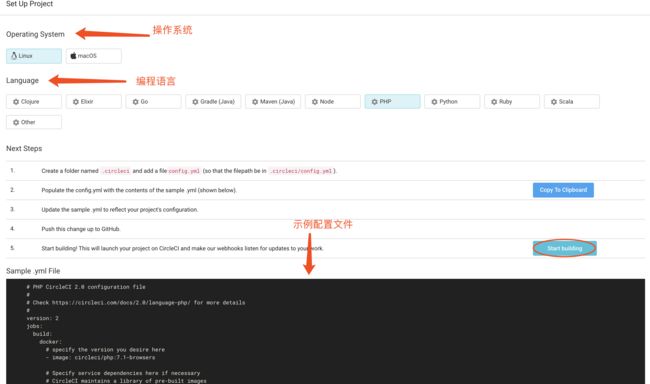“从功能开发完成直到成功部署”这一阶段被称为软件开发“最后一公里”,很多开发团队也越来越认识到,持续集成和持续部署可帮助开发团队提高迭代效率和质量。
持续集成和持续部署工具层出不穷,CircleCI 就是这类工具中比较优秀的一个。
什么是持续集成
持续集成(Continuous Integration)通常缩写为 CI,
持续集成指的是,当代码有变更时,立即进行构建和测试,反馈运行结果,我们可以根据测试结果,确定新代码是否可以和原有代码正确的集成在一起。
让你能够在开发中随时发现问题,在快速的产品迭代中还可以保持很高的质量。因为修复问题的成本随着时间的推移而增长,越早发现,修复成本越低。
什么是持续部署
持续部署(Continuous Deployment)通常缩写为 CD,
持续部署指的是,当代码有变更时,自动进行测试和构建,如果一切顺利则自动部署到服务器上。
CircleCI 是什么
CircleCI 是一个持续集成/持续部署的服务,开源项目可以免费使用,他的价格取决于你需要并发构建实例的数量,单个实例是免费的。
CircleCI 能做什么
他可以绑定 GitHub/Bitbucket,只要你的代码有变更,就会自动抓取,根据你的配置,提供运行环境,执行测试、构建和部署。
CircleCI 的工作流程
PHP 项目 使用CircleCI 自动部署到 AWS ECS
一. 前期准备
- GitHub/Bitbucket 帐号
- 该帐号下面有一个项目
二. CircleCI 配置
1.添加配置文件
要使用 CircleCI,首先在你项目的根目录创建一个名为.circleci的文件夹,并新建config.yml文件
2.在 CircleCI 设置你的构建环境
打开 CircleCI 控制台 选择左侧的 Add Project , CircleCI 会列出你的 GitHub/Bitbucket 的所有项目,选择项目并单击 Set Up Project 按钮
选择合适的操作系统(Operating System)、合适的编程语言(Language) (本文使用的是 Linux/PHP)
复制下面的示例配置文件到你自己的配置文件中,推送到 git 仓库,然后就可以点击 Start building 进行第一次构建了。
三. CircleCI 配置文件
CircleCI 配置文件一般由三部分组成
-
版本 (version)
- 你要使用的 CircleCI 版本
-
工作 (jobs)
- 你要执行的 job 清单,集合中的键为 job 的名称,值是具体执行 job 的内容,如果你使用工作流(workflows),则 job 的名称在配置文件中必须唯一,如果你不使用 工作流(workflows),则必须包含名称为
build的 job 来作为用户提交代码时的默认 job。
- 你要执行的 job 清单,集合中的键为 job 的名称,值是具体执行 job 的内容,如果你使用工作流(workflows),则 job 的名称在配置文件中必须唯一,如果你不使用 工作流(workflows),则必须包含名称为
工作流(workflows)
工作 (jobs)
首先我们来先写一个基础的配置文件
# PHP CircleCI 2.0 configuration file
#
# Check https://circleci.com/docs/2.0/language-php/ for more details
#
version: 2
jobs:
build:
docker:
- image: circleci/php:7.1-browsers
# 必要时可以在这里指定依赖镜像
# - image: circleci/mysql:9.4
working_directory: ~/repo
steps:
- checkout
- run: composer install -n --prefer-dist
# 运行单元测试
- run: phpunit
deploy:
docker:
- image: circleci/python:3.6.1
working_directory: ~/repo
steps:
在上面的列子中,有两个 job 叫 build/deploy,现在讲解一下 job 里面的属性
-
docker 键是用来指定 CircleCI 当前 job 使用 docker, 其值
image是指 docker 所使用的镜像,必要时你可以同时指定多个镜像,比如你的项目需要依赖 mysql 或者 redis。 第一个列出的容器为主容器,steps都会在主容器中进行。- CircleCI 预先定义了很多镜像,您可以在 此处 找到它们
- 如果不想使用 docker 也可以使用 machine / macos 具体使用方法参考 这里
- 关于 docker 键的其他属性与用法 你可以在 此处 找到
working_directory 属性是用来定义
steps在哪个目录运行steps 当前 job 要运行的 命令 (command) 列表
步骤 (steps)
steps 将负责对环境的初始化,与项目的构建、部署和测试:
一. 构建、测试
-
检出代码
# 将分支中的代码检出到 working_directory - checkout # 让步骤中可以调用其他 docker - setup_remote_docker -
从缓存中恢复 composer 依赖目录
- restore_cache: keys: - v1-dependencies-{{ checksum "composer.json" }} # 如果没有匹配的缓存则使用最新的缓存 - v1-dependencies-我们可以使用缓存功能来避免每次都重新 composer install,可以节约大量时间
{{ checksum "filename" }}这部分指的是,给 filename 这个文件的文件内容 Base64 后取 SHA256 hash
其他模版语法请查看 官方文档- 我们使用了两个缓存的 key 第一个是精确匹配设置的缓存 key,第二个是当用户修改 composer.json 文件时,我们不能精确匹配缓存,这时候恢复最近的一次缓存
-
安装依赖
- run: name: Install local dependencies command: composer install -n --prefer-dist如果上一步恢复缓存的时候已经恢复了这些依赖项,则这步将非常快。
-
缓存依赖
- save_cache: paths: - ./vendor key: v1-dependencies-{{ checksum "composer.json" }}经历了上一步,我们就会有一份当前版本完整的依赖目录,路径为
vendor,这时我们把它缓存起来方便下次使用 -
测试
- run: name: Testing command: phpunit我们运行测试的命令,如果测试有任何不通过则本次构建将失败。
-
打包 docker 镜像
- run: name: Build image command: | docker build -t $FULL_IMAGE_NAME . mkdir docker-image docker save -o docker-image/image.tar $FULL_IMAGE_NAME打包 docker 镜像并命名为
$FULL_IMAGE_NAME,并将镜像 保存成 tar 归档文件 -
运行并简单测试镜像
- run: name: Test image command: | docker run -d -p 8080:80 --name built-image $FULL_IMAGE_NAME sleep 10 docker run --network container:built-image byrnedo/alpine-curl -I --retry 10 --retry-connrefused http://localhost运行刚才打包好的镜像,然后使用 curl 对打包好的镜像进行简单测试
-
保存镜像到是临时文件
- persist_to_workspace: root: . paths: - docker-image保存刚才镜像 tar 归档文件到
workspace,以便 build job 使用
二. 部署
检出代码
-
加载构建好的 docker 镜像
- attach_workspace: at: workspace - run: name: Load image command: | docker load --input workspace/docker-image/image.tar挂载
workspace到当前 job, 挂载后 当前 job 的workspace/docker-image/image.tar为上一步打包出的 docker 镜像使用
docker load导入镜像 -
安装 aws cli
- restore_cache: key: v1-{{ checksum "requirements.txt" }} - run: name: Get Aws-cli command: | python3 -m venv venv . venv/bin/activate pip install -r requirements.txt - save_cache: key: v1-{{ checksum "requirements.txt" }} paths: - "venv" # Download and cache dependencies安装 aws cli 到 python venv 环境
-
推送镜像到 aws ecr
- run: name: Push Docker Image command: | . venv/bin/activate $(aws ecr get-login --no-include-email) docker tag mobingi-api-cn $AWS_ACCOUNT_ID.dkr.ecr.$AWS_DEFAULT_REGION.amazonaws.com.cn/mobingi-api-dev:$CIRCLE_SHA1 docker push $AWS_ACCOUNT_ID.dkr.ecr.$AWS_DEFAULT_REGION.amazonaws.com.cn/mobingi-api-dev:$CIRCLE_SHA1推送 docker 镜像到 aws ecr
为了使 aws 能正常登陆,docker 镜像能正确 push 到 ecr,你需要在 CircleCI 当前项目中设置环境变量(设置方法)
变量名称 变量值 AWS_ACCOUNT_ID AWS_ACCOUNT_ID AWS_ACCESS_KEY_ID AWS_ACCESS_KEY_ID AWS_DEFAULT_REGION AWS CLI 默认使用的地区 AWS_SECRET_ACCESS_KEY AWS_SECRET_ACCESS_KEY
更多 steps 信息请查看 官方文档
工作流 (workflows)
用于编排所有 job。假设您需要在特定分支或特定时间运行job,或者您希望某些 job 并行运行,而某些 job 依次运行。
在工作流配置中,使用工作流名称作为配置的键。工作流名称在当前配置文件中必须全局唯一。
下面是工作流使用的例子
workflows:
version: 2
nightly:
triggers:
- schedule:
cron: "0 0 * * *"
filters:
branches:
only:
- master
- beta
jobs:
- test
nightly 为工作流名称
schedule 可以指定工作流在指定时间工作
cron 使用POSIX定义crontab语法
filters->branches 过滤的分支
- 任何符合
only条件的分支都会运行该工作流 - 任何符合
ignore条件的分支都不会运行该工作流 - 如果未定义
only和ignore则所有分支豆浆运行该工作流 - 如果同时符合
only和ignore优先考虑ignore
根据上面的介绍我们可以将我们前面的两个 job build 和 deploy 编排成一个工作流 (workflows) 并命名为:build-deploy
workflows:
version: 2
build-deploy:
jobs:
- build
- deploy:
requires:
- build
更多信息请查看 官方文档
设置项目环境变量
因为有很多值不方便出现在 CircleCI 的配置文件中,例如一些密匙、服务 IP 等等。这时候我们就可以在 CircleCI 的管理面板中设置环境变量,然后在 job 获取这些变量。
1.在项目的的左上角,选择这个⚙️按钮
2.选择 Environment Variables -> Add Variable
在弹出的框中输入环境变量的 name 和 value 即可
使用 ssh 调试
当出现问题时,我们可能需要对问题进行调试,这时后我们可以 ssh 到 job 中对问题进行排查。
在出现问题的 job 右上角,在 Rebuild 下拉菜单中选择 Rebuild with SSH
稍等几分钟后
使用红圈中的命令即可使用 SSH 登陆当前 job 环境
SSH 将保持可用状态10分钟,然后自动关闭。
更多信息请查看 官方文档
本地测试 CircleCI 配置文件
- 创建个人API令牌 (dashboard->User Settings->Personal API Tokens->Create New Token)
- 设置环境变量 export CIRCLE_TOKEN=<你刚刚创建的 token>
- 收集以下信息:
- 提交构建的哈希值
- 用户名
- 项目来源
- 项目名
- 从哪个分支建立
- 在
.circleci目录,创建 shell 脚本run-build-locally.sh文件,文件内容为
#!/usr/bin/env bash
curl --user ${CIRCLE_TOKEN}: \
--request POST \
--form revision=\
--form [email protected] \
--form notify=false \
https://circleci.com/api/v1.1/project////tree/
更多信息请查看 官方文档
其他资料
最终配置
CircleCI 官方入门简介
CircleCI 官方各种语言例子
CircleCI 官方配置说明
CircleCI官方例子 circleci-demo-aws-ecs-ecr
第三方参考例子 docker-circleci-ecr-ecs
参考文章
如何理解持续集成、持续交付、持续部署?
持续集成服务 Travis CI 教程
How CircleCI Works
How we used CircleCI 2.0 to build and deploy an Angular app to AWS S3